win11背景总是自动更换怎么办 win11桌面背景老是自动换解决方法
更新时间:2023-11-29 10:12:23作者:runxin
对于电脑中新安装的win11系统默认的个性化设置,很多用户也都会依据自身需求来进行调整,可是当用户在对win11电脑的桌面壁纸进行更换之后,却总是会遇到桌面背景图标自动更换的情况,对此win11背景总是自动更换怎么办呢?以下就是小编给大家讲解的win11桌面背景老是自动换解决方法。
具体方法如下:
1、打开运行(Win+R),输入gpedit.msc 命令,按确定或回车,打开本地组策略编辑器;
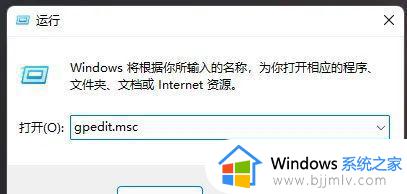
2、本地组策略编辑器窗口,依次展开到:用户配置 >管理模板>控制面板>个性化;
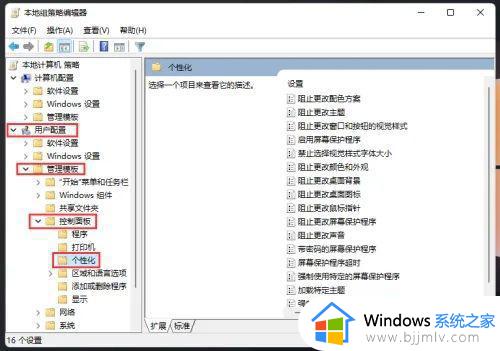
3、左侧个性化,右侧找到并双击打开阻止更改桌面背景;
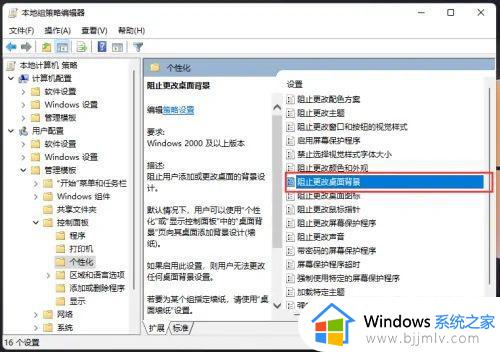
4、阻止更改桌面背景窗口,选择已启用,再点击确定保存即可;
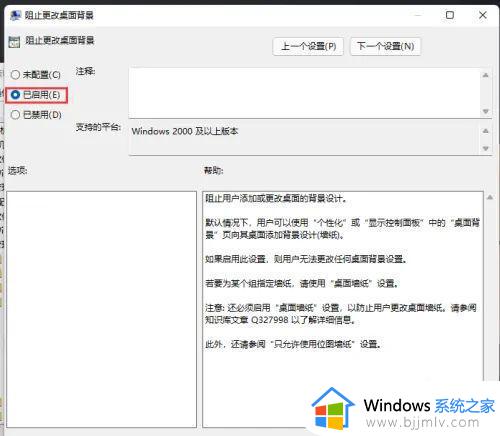
5、这时候,再打开个性化设置。修改桌面背景,就会出现提示:其中一些设置由你的组织管理。这说明阻止更改桌面背景已经设置成功。
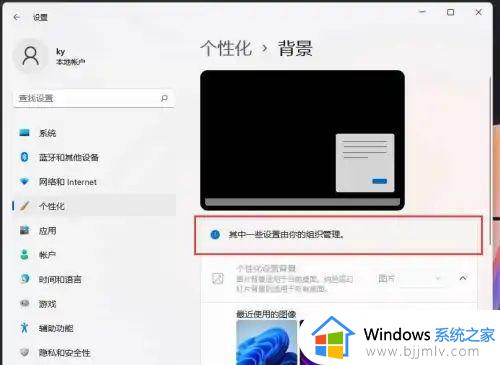
上述就是小编告诉大家的win11桌面背景老是自动换解决方法了,有出现这种现象的小伙伴不妨根据小编的方法来解决吧,希望能够对大家有所帮助。
win11背景总是自动更换怎么办 win11桌面背景老是自动换解决方法相关教程
- win11桌面背景老是自动换怎么解决 windows11桌面背景自动切换怎么办
- win11 桌面背景怎么换 win11更换桌面背景壁纸的方法
- win11桌面背景怎么换 更好win11桌面背景的教程
- win11壁纸被锁定更换不了怎么办 win11如何解除桌面背景被锁定
- win11背景黑色怎么办 win11更新后桌面背景黑色修复方法
- win11自动更换壁纸怎么办 win11老是自动更换壁纸怎么处理
- win11背景老是变来变去怎么办 win11桌面背景一直在变如何解决
- windows11桌面背景怎么更换 windows11设置背景图片教程
- windows11如何换壁纸 win11更换桌面背景方法
- win11桌面背景图片怎么设置 win11自定义背景图片教程图文
- win11恢复出厂设置的教程 怎么把电脑恢复出厂设置win11
- win11控制面板打开方法 win11控制面板在哪里打开
- win11开机无法登录到你的账户怎么办 win11开机无法登录账号修复方案
- win11开机怎么跳过联网设置 如何跳过win11开机联网步骤
- 怎么把win11右键改成win10 win11右键菜单改回win10的步骤
- 怎么把win11任务栏变透明 win11系统底部任务栏透明设置方法
win11系统教程推荐
- 1 怎么把win11任务栏变透明 win11系统底部任务栏透明设置方法
- 2 win11开机时间不准怎么办 win11开机时间总是不对如何解决
- 3 windows 11如何关机 win11关机教程
- 4 win11更换字体样式设置方法 win11怎么更改字体样式
- 5 win11服务器管理器怎么打开 win11如何打开服务器管理器
- 6 0x00000040共享打印机win11怎么办 win11共享打印机错误0x00000040如何处理
- 7 win11桌面假死鼠标能动怎么办 win11桌面假死无响应鼠标能动怎么解决
- 8 win11录屏按钮是灰色的怎么办 win11录屏功能开始录制灰色解决方法
- 9 华硕电脑怎么分盘win11 win11华硕电脑分盘教程
- 10 win11开机任务栏卡死怎么办 win11开机任务栏卡住处理方法
win11系统推荐
- 1 番茄花园ghost win11 64位标准专业版下载v2024.07
- 2 深度技术ghost win11 64位中文免激活版下载v2024.06
- 3 深度技术ghost win11 64位稳定专业版下载v2024.06
- 4 番茄花园ghost win11 64位正式免激活版下载v2024.05
- 5 技术员联盟ghost win11 64位中文正式版下载v2024.05
- 6 系统之家ghost win11 64位最新家庭版下载v2024.04
- 7 ghost windows11 64位专业版原版下载v2024.04
- 8 惠普笔记本电脑ghost win11 64位专业永久激活版下载v2024.04
- 9 技术员联盟ghost win11 64位官方纯净版下载v2024.03
- 10 萝卜家园ghost win11 64位官方正式版下载v2024.03